WhatsApp – одно из самых популярных приложений для обмена сообщениями в мире. Однако, иногда вам может потребоваться зайти в аккаунт WhatsApp без установки официального приложения на своем устройстве. Это может быть удобно, если у вас ограничен доступ к приложению или вы хотите войти с компьютера или другого устройства.
Существуют различные способы войти в WhatsApp без установки приложения, и в этой инструкции мы разберем основные из них. Будьте готовы следовать шаг за шагом, чтобы успешно зайти в свой аккаунт и общаться с друзьями через WhatsApp.
Необходимо помнить, что безопасность вашего аккаунта – приоритет. Обязательно следуйте нашим рекомендациям и не доверяйте свои данные недоверенным сайтам или приложениям.
Регистрация через WhatsApp Web
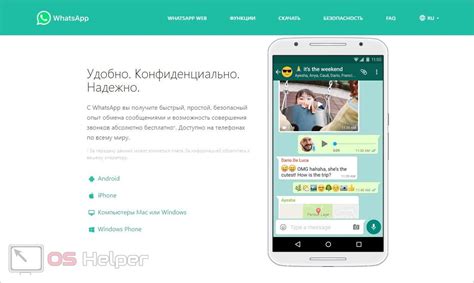
Если вы хотите зайти в WhatsApp без установки приложения на свой смартфон, то можно воспользоваться WhatsApp Web. Для этого:
| 1. | Откройте браузер на своем компьютере и перейдите на сайт WhatsApp Web по адресу web.whatsapp.com. |
| 2. | Отсканируйте QR-код на экране компьютера с помощью камеры вашего смартфона, открыв WhatsApp на нем и выбрав в настройках "WhatsApp Web". |
| 3. | После успешного сканирования вы автоматически войдете в свой аккаунт WhatsApp и сможете пользоваться мессенджером прямо на компьютере. |
Шаг 1: Откройте WhatsApp Web в браузере

- Откройте веб-браузер на вашем компьютере или устройстве.
- Перейдите на официальный сайт WhatsApp Web по ссылке: https://web.whatsapp.com/.
- На открывшейся странице вы увидите QR-код для сканирования.
Этот шаг позволит вам загрузить интерфейс WhatsApp Web, чтобы начать процесс входа в учетную запись.
Шаг 2: Отсканируйте QR-код с помощью телефона
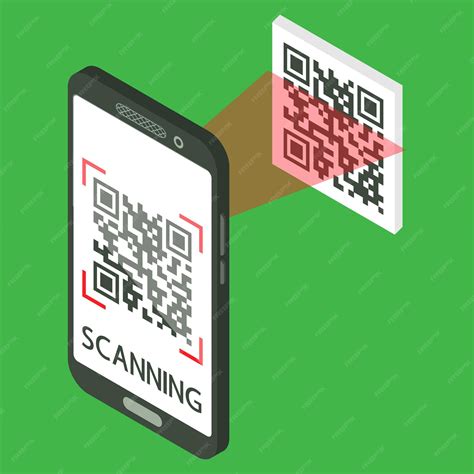
Откройте WhatsApp на телефоне и перейдите в раздел "Настройки".
Выберите опцию "WhatsApp Web/Desktop".
Наведите камеру телефона на QR-код на экране компьютера, чтобы отсканировать его.
После успешного сканирования QR-кода вы войдете в учетную запись WhatsApp на компьютере.
Использование WhatsApp в браузере
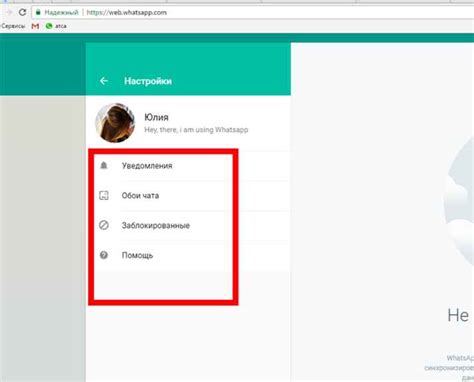
WhatsApp также доступен для использования через веб-версию, что позволяет вам чатиться и обмениваться сообщениями прямо с компьютера, не устанавливая приложение на устройство. Для этого выполните следующие шаги:
- Откройте браузер: Зайдите на официальный сайт WhatsApp Web.
- Сканируйте QR-код: Откройте WhatsApp на своем устройстве и найдите раздел "WhatsApp Web" в настройках. Сканируйте QR-код на экране компьютера с помощью камеры вашего смартфона.
- Начните общение: Теперь вы можете пользоваться WhatsApp на компьютере. Отправляйте сообщения, обменивайтесь фото и видео, не утратив при этом доступ к своим контактам и чатам.
Используя WhatsApp в браузере, вы получаете удобный способ общения, который позволяет вам быть всегда на связи, не зависимо от устройства.
Шаг 1: Откройте браузер и введите адрес WhatsApp Web
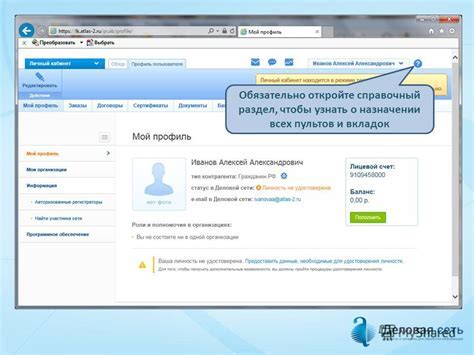
Для того чтобы войти в WhatsApp без установки приложения, первым шагом откройте любой браузер на своем устройстве:
1. В адресной строке введите https://web.whatsapp.com/
2. Нажмите Enter, чтобы перейти на сайт WhatsApp Web и отобразить QR-код для входа.
Шаг 2: Введите свой номер телефона для доступа к аккаунту
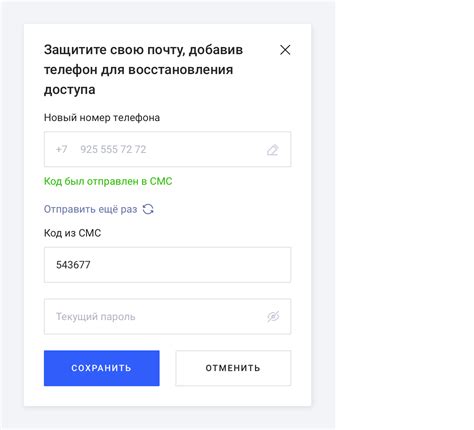
Чтобы войти в WhatsApp без установки приложения, введите свой номер телефона, который вы используете для регистрации в службе. Этот шаг поможет идентифицировать ваш аккаунт и подтвердить вашу личность.
После ввода номера телефона получите код подтверждения, который WhatsApp отправит вам по SMS или звонку. Введите полученный код, чтобы завершить процесс входа в приложение.
Использование WhatsApp через десктопное приложение

Для удобного доступа к WhatsApp на компьютере существует десктопное приложение WhatsApp Desktop, которое позволяет использовать мессенджер прямо из браузера компьютера.
- Скачайте и установите десктопное приложение WhatsApp Desktop с официального сайта.
- Откройте приложение и отсканируйте QR-код, используя камеру вашего смартфона и функцию WhatsApp Web.
- После сканирования вы сможете использовать WhatsApp через десктопное приложение, позволяя вам отправлять сообщения, обмениваться файлами и использовать другие функции мессенджера.
Шаг 1: Скачайте и установите десктопное приложение WhatsApp

Для входа в WhatsApp без установки мобильного приложения вам необходимо загрузить и установить десктопное приложение на компьютер.
1. Перейдите на официальный сайт WhatsApp и найдите раздел загрузки десктопного приложения.
2. Нажмите на кнопку "Скачать", чтобы начать загрузку приложения.
3. После завершения загрузки откройте установочный файл и следуйте инструкциям по установке приложения на компьютере.
4. После установки запустите приложение и выполните вход с помощью номера телефона и кода подтверждения, который будет отправлен на ваш номер.
Теперь вы готовы пользоваться WhatsApp на компьютере без необходимости установки мобильного приложения.
Шаг 2: Введите свой номер телефона для входа в аккаунт

Чтобы войти в WhatsApp без установки приложения, перейдите на официальный сайт WhatsApp через браузер.
На главной странице нажмите на ссылку "Войти в аккаунт".
На странице входа введите свой номер телефона в формате: +код страны и номер (например, +7 xxx xxx-xx-xx).
После этого нажмите на кнопку "Далее" и дождитесь поступления на указанный номер SMS с кодом подтверждения.
Введите полученный код в соответствующее поле на сайте и нажмите "Подтвердить".
Поздравляем, вы успешно вошли в свой аккаунт WhatsApp без необходимости устанавливать приложение.
Вопрос-ответ

Можно ли войти в WhatsApp без установки приложения?
Да, это возможно. Для этого можно воспользоваться веб-версией WhatsApp, которую можно открыть на компьютере через браузер.
Как мне войти в WhatsApp через браузер?
Для входа в WhatsApp через браузер необходимо открыть сайт web.whatsapp.com, затем отсканировать QR-код на экране с помощью камеры вашего мобильного устройства и следовать инструкциям.
Могу ли я использовать WhatsApp на компьютере без синхронизации с телефоном?
Нет, для использования WhatsApp на компьютере необходимо, чтобы ваш телефон был подключен к интернету и имел активное соединение с вашим аккаунтом WhatsApp.
Какие возможности доступны веб-версии WhatsApp?
Вы можете читать и отвечать на сообщения, создавать новые чаты, отправлять фотографии и документы, просматривать статусы и многое другое, но не все функции доступны в веб-версии.
Что делать, если не могу отсканировать QR-код веб-версии WhatsApp?
Если у вас возникают проблемы с отсканированием QR-кода, убедитесь, что ваше устройство имеет доступ к камере и установлены все необходимые разрешения для использования камеры. Также убедитесь, что экран телефона не заблокирован и смотри непосредственно на QR-код.



